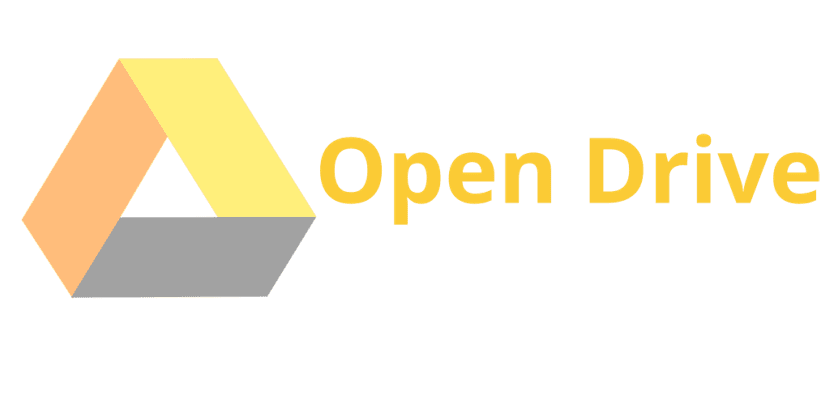
A Google Drive egy olyan tárolószolgáltatás, amely lehetővé teszi különféle fájlok mentését a felhőbe, majd az okostelefonról, táblagépről vagy a számítógépről történő elérést. Tárolhat dokumentumokat, képeket, videókat és még a teljes számítógépéről is készíthet biztonsági másolatot.
A szolgáltatás megkönnyíti a fájlok egyik eszközről a másikra történő továbbítását anélkül, hogy e-mailt kellene küldenie. Ez lehetővé teszi a dokumentumok másokkal való megosztását is, és megbizonyosodik arról, hogy a fájljai biztonságban vannak-e, ha számítógépe leáll.
A Google Drive ingyenes, és együtt jár az olyan szolgáltatásokkal, mint a Dropbox és a Box. Sajnos ennek a felhőtárolási szolgáltatásnak nincs hivatalos kliense a Linux számára. Bár másrészt vannak harmadik féltől származó ügyfelek is (nem hivatalos).
Ezért Ezúttal a nem hivatalos ügyfelek egyikével fogunk találkozni, hogy szinkronizálhassuk fájljainkat a Google Drive-mal.
Az alkalmazás, amelyről beszélni fogunk, az Open Drive aolyan, amelyet szerzője ODrive néven rövidít, rövidítés, amely összetéveszthet egy másik, azonos nevű szolgáltatással, de felelős több felhőszolgáltatás egyesítéséért (beleértve a Google Drive-ot is).
Az Open Drive egy elektronikusan írt GUI-kliens a Google Drive-hoz, amely lehetővé teszi a Google Drive felhőalapú tárhelyével történő egyidejű végrehajtást.
- Közülük megtalálhatjuk:
- Automatikus szinkronizálás a fájlok között.
- A módosított fájlok automatikus frissítése.
- Adj értesítéseket
- Fuss a systray-ben
Fontos megemlíteni azt is Ez az alkalmazás többplatformos, így Linux, Windows és Mac OS rendszereken használható.
Nyissa meg a Drive beállításait

A telepítés befejezése után csak meg kell nyitnunk az alkalmazást úgy, hogy az alkalmazás menüjében keressük meg az indítót.
Itt egy ablak nyílik meg, ahol Arra kér majd néhány lépést, hogy szinkronizáljuk Google Drive-fiókunkat az alkalmazással.

Kész a szinkronizálás Alul megjelenik egy szakasz, ahol elmondja, hogy az útvonal szinkronizálja a fájljainkat, és ezt fogjuk használni.
Ennek beállításakor kattintson a Syncronize gombra

Hogyan telepítsem az Open Drive-ot az Ubuntu és a származékai rendszerére?
Ha telepíteni szeretné ezt az alkalmazást a Google Drive-fájlok szinkronizálásához a rendszerén, akkor ezt az alábbi, veletek megosztott módszerek egyikének követésével teheti meg.
Az Open Drive fejlesztő három különböző módszert kínál nekünk az alkalmazás telepítésére a Linux disztribúciónkra.
Telepítse az Open Drive from deb csomagot
Az első módszer, amellyel telepítenünk kell ezt az alkalmazást a rendszerünkre, a legfrissebb stabil deb csomag letöltése, amely jelenleg a 0.2.1-es verziójú. Amit letölthetünk a következő link.
Használhatjuk a wget parancsot letöltésre, ehhez meg fogunk nyitni egy terminált, és beírjuk a következő parancsot:
wget https://github.com/liberodark/ODrive/releases/download/0.2.1/odrive_0.2.1_amd64.deb
Most kész a letöltés Telepíthetjük ezt a csomagot az előnyben részesített csomagkezelőnkkel, vagy magáról a terminálról a következő parancs beírásával:
sudo dpkg -i odrive_0.2.1_amd64.deb
A függőségekkel kapcsolatos problémák megoldásához pedig a következőket oldjuk meg:
sudo apt -f install
Telepítés az AppImage alkalmazásból
Egy másik módszer, amelyet a rendszerünkben és akár bármely más jelenlegi Linux disztribúcióban is használhatunk, az az, hogy letöltöttük az előző linken található AppImage fájlt.
Ezt a következő parancs beírásával tölthetjük le a terminálról:
wget https://github.com/liberodark/ODrive/releases/download/0.2.1/OpenDrive.0.2.1.AppImage
Miután a letöltés megtörtént, most meg kell adnunk a fájl végrehajtásának engedélyét a terminál beírásával:
sudo chmod +x OpenDrive.0.2.1.AppImage
Az alkalmazás elindításához kattintson duplán a letöltött fájlra vagy a terminálról, amelyet beírunk:
./OpenDrive.0.2.1.AppImage
Telepítés a Snap-tól
Végül az Open Drive rendszerünkre való utolsó telepítésének módja a Snap csomagok segítségével történik.
Miért Az ilyen módszerrel történő telepítéshez támogatást kell nyújtanunk az ilyen típusú alkalmazásokhoz. (Az Ubuntu 18.04 LTS és az Ubuntu 18.10 alapértelmezés szerint már rendelkezik ezzel a támogatással).
A terminálba a következő parancsot fogjuk beírni a telepítés végrehajtásához:
sudo snap install odrive-unofficial
A snap szinkronizálási problémákat okozott más snap csomagokkal, például a LibreOffice-szal. Azonban a .deb csomaggal a webhelyéről telepítve minden rendben van. Néhány napja teszteltem, és eddig jól és megfigyelés alatt voltam. Lassabban szinkronizál, mint a Dropbox, ami bár nem tudom, mennyire észrevehető kis terhelésnél, ugyanez nem mondható el a nagyoknál (becsültem akár az idő háromszorosát, a távolságok megtakarításával természetesen a csatlakozási sebesség mellett is) , de mindkét teszt ugyanazon VDSL alatt). Pillanatnyilag azt ajánlom és még többet, hogy a Dropbox csökkentette az eszközök számát vagy ingyenes verziójában.
Amikor megpróbál bejelentkezni az alkalmazásba az e-mail szinkronizálásához, azt mondja nekem, hogy nem érhető el, és megpróbálok hozzáférhető böngészőt használni. Aki tudja ezt megoldani?
Ugyanez a problémám, és nem találok megoldást
ugyanaz a problémám van, még a 0.3.0 verzióval is
A probléma, hogy a Google nem engedélyezte az Odrive szinkronizálását, ezért blokkolták, bár vannak harmadik féltől származó alkalmazások, de ez nem engedi meg ...